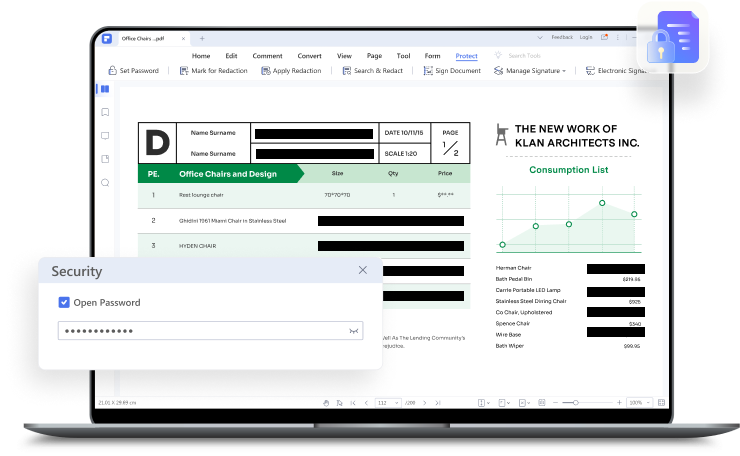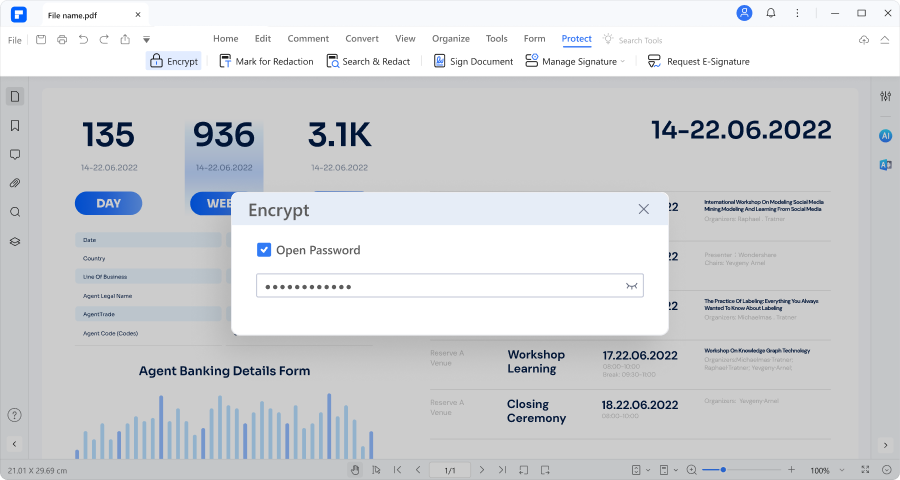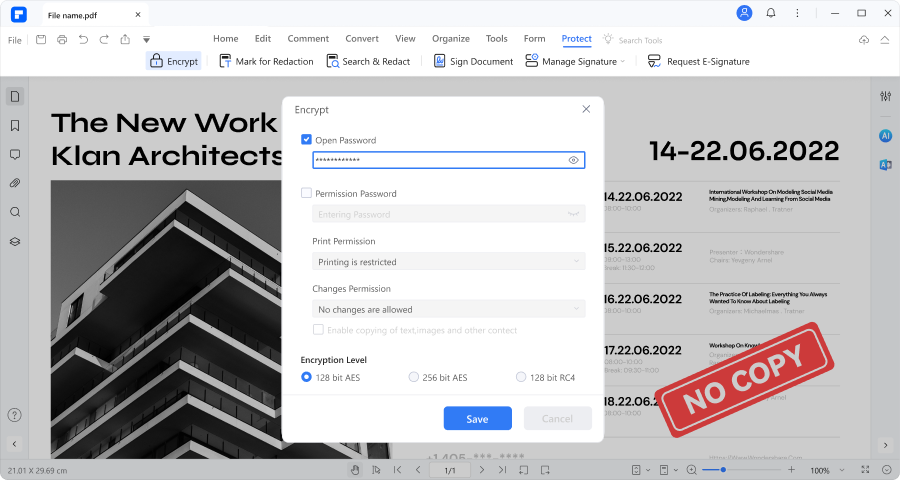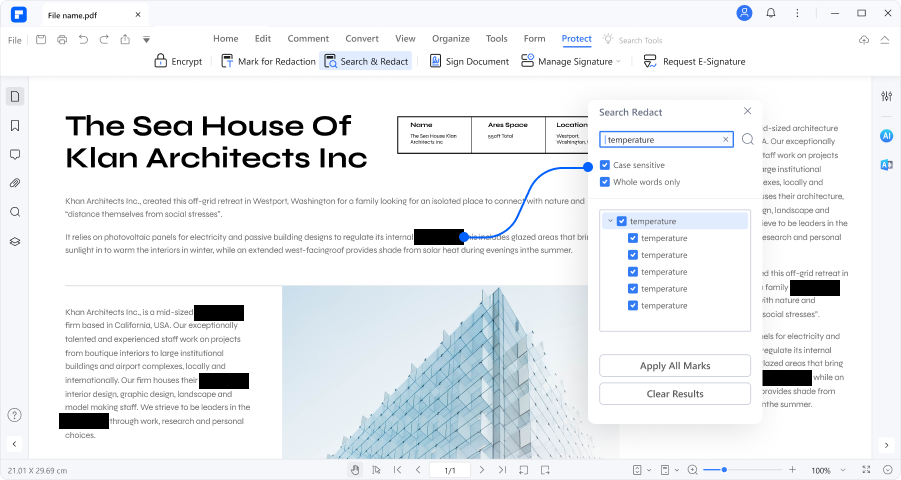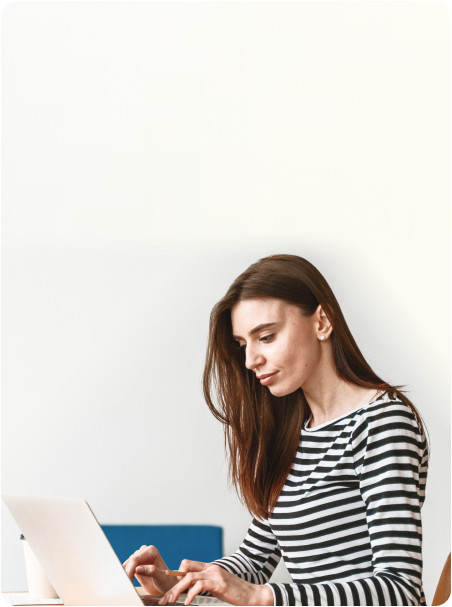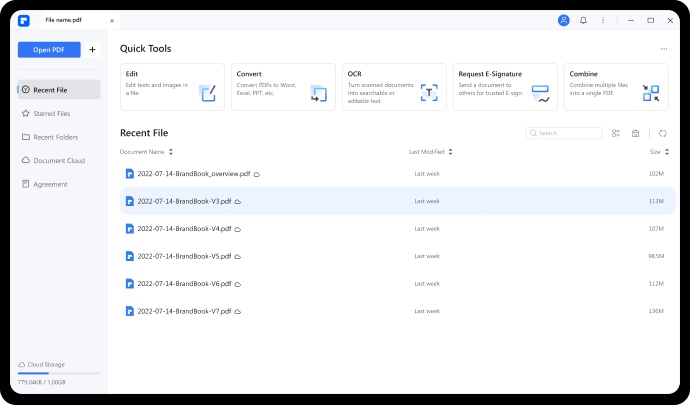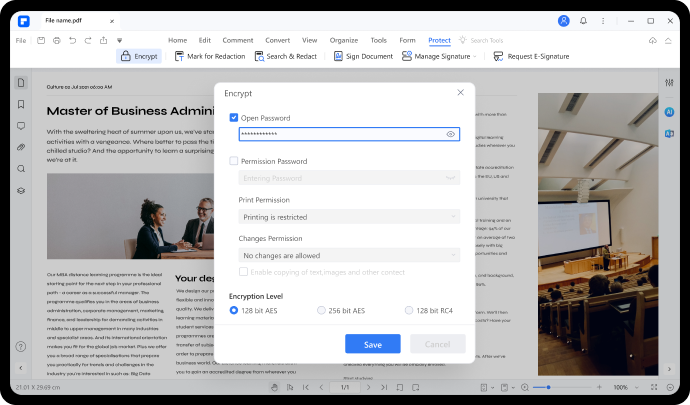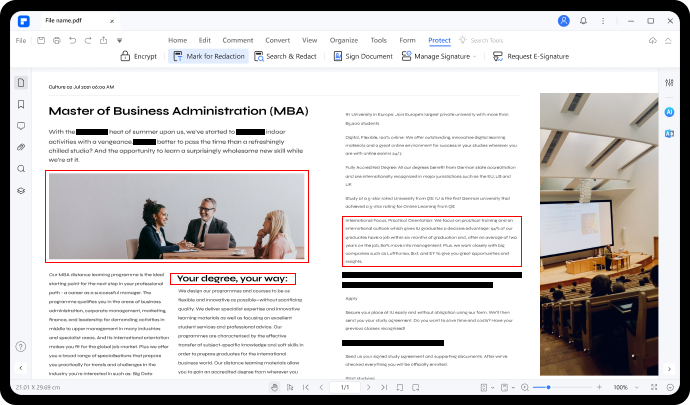Надежная защита PDF с максимальной безопасностью.
Поддержка безопасности PDF-файлов для каждого пользователя.
Защитите PDF-файл за 3 простых шага.
Часто задаваемые вопросы о инструменте для защиты PDF.
-
Как защитить pdf от копирования?
Для запрета копирования информации PDF с помощью PDFelement, нажмите "Защитить" > "Установить пароль". Установите пароль в разделе "Пароль разрешения" и убедитесь, что флажок "Разрешить копирование текста, изображений и другого содержимого" снят.
-
Как удалить защиту паролем PDF?
В случае, если пароль добавлен с помощью PDFelement, вы можете открыть файл с программой и перейти к Защите > Установить пароль. Затем вы можете снять флажок с пароля, чтобы удалить его.
-
Как сделать PDF-файл доступным только для чтения?
В PDFelement вы можете перейти к Защите > Установить пароль и выбрать "Пароль разрешения". Выберите опцию "Не допускается внесение изменений в этот файл".
Делайте больше с помощью PDFelement.
Выберите подписку PDFelement, которая подойдет именно вам
PDFelement для ПК
Редактируйте, печатайте, создавайте и защищайте документы. Облачное хранилище объемом 100 ГБ для совместной работы.
PDFelement ПК + iOS
Редактируйте, печатайте, создавайте и защищайте документы. Облачное хранилище объемом 100 ГБ для совместной работы.
PDFelement ПК + iOS + Cloud
Редактируйте, печатайте, подписывайте и защищайте документы. Облачное хранилище объемом 100 ГБ для совместной работы.




Интеллектуальные PDF-решения, упрощенные с помощью искусственного интеллекта.